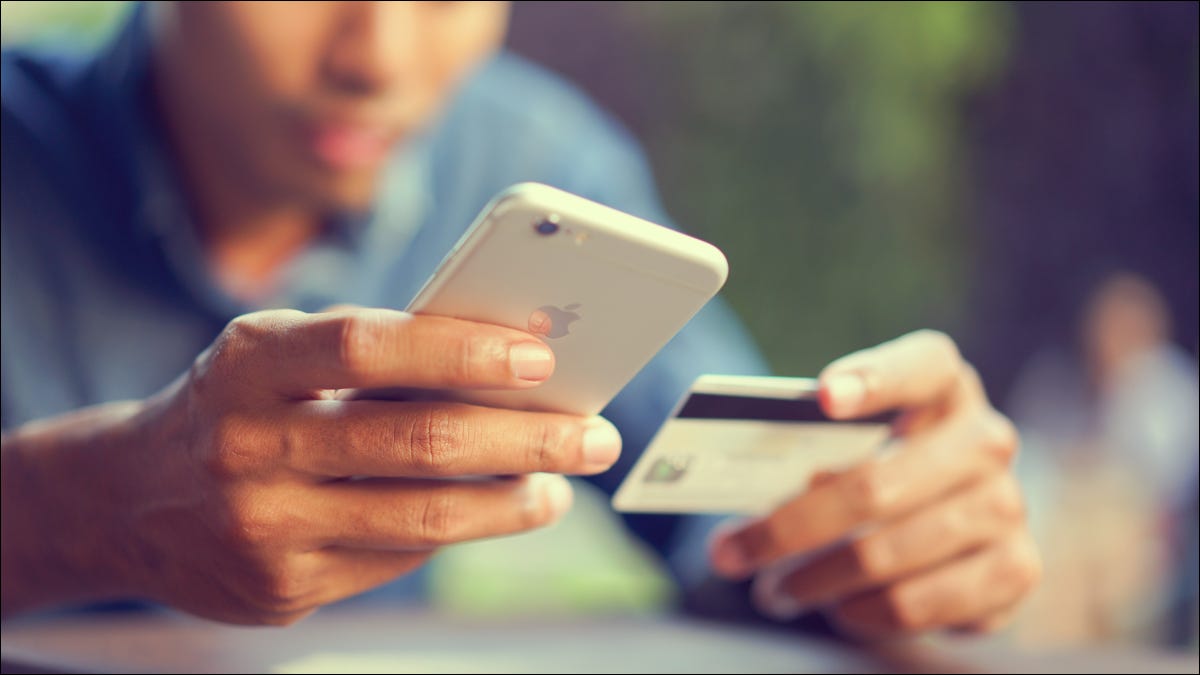
Su iPhone facilita agregar y eliminar métodos de pago , por lo que siempre tiene el control de cómo paga sus compras. Si ya no usa un método de pago en particular, aquí le mostramos cómo eliminarlo de su iPhone.
No siempre puede eliminar un método de pago
Si solo tienes un método de pago en tu iPhone, no debes coincidir con ninguna de las siguientes circunstancias. Si lo hace, no podrá eliminar su método de pago.
- Tiene una suscripción activa, incluida una suscripción de iCloud+ .
- Eres el organizador de la familia en un grupo de Family Sharing.
- Tienes un saldo pendiente de pago en tu cuenta.
Una vez que se asegure de que no tiene ninguno de los elementos anteriores activos en su teléfono, o agregue otro método de pago, puede proceder a eliminar el método de pago.
Eliminar un método de pago en iPhone
Para iniciar el proceso de eliminación del método de pago, inicie Configuración en su iPhone.
En la parte superior de Configuración, toque su nombre.
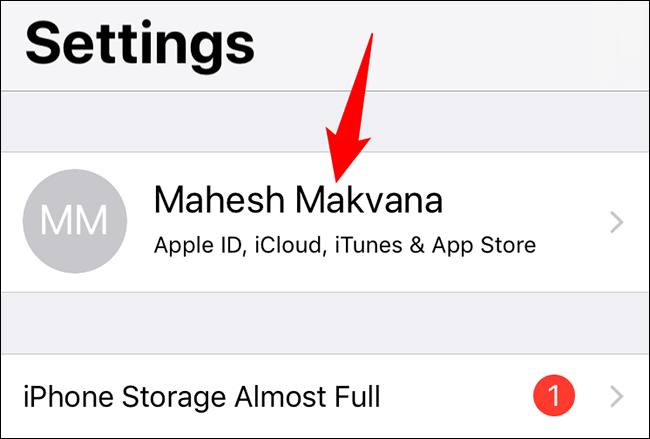
Verá una pantalla de «ID de Apple». Aquí, toque la opción «Pago y envío». Luego, su iPhone le pedirá que se autentique con Face ID o Touch ID.
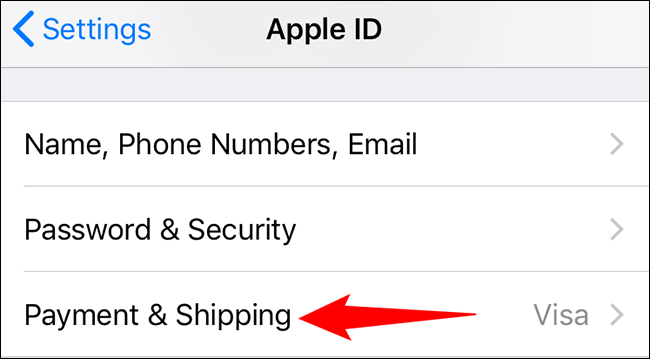
La página «Pago y envío» que se abre mostrará todos sus métodos de pago registrados. Para eliminar un método, toque ese método en la lista.
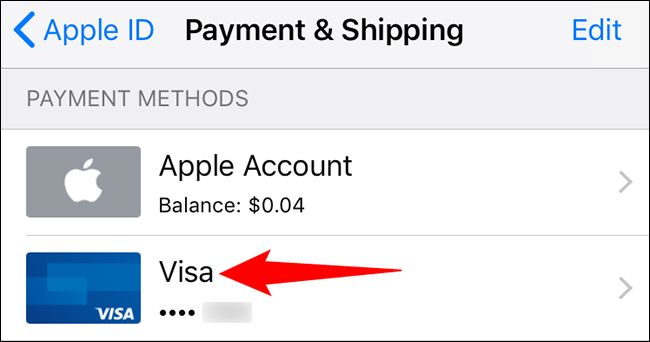
En la parte inferior de la página del método de pago, toque «Eliminar método de pago».
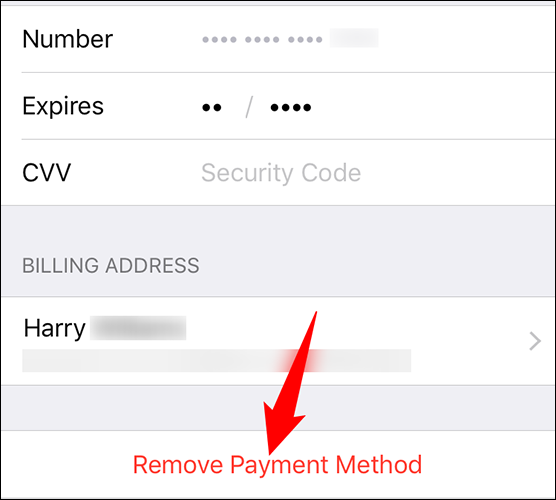
Toque «Eliminar» en el mensaje para confirmar su elección.
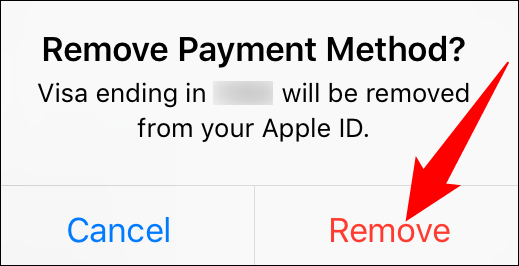
Y su iPhone eliminará la forma seleccionada de realizar pagos. Estás listo.
Más tarde, si desea agregar un nuevo método de pago, puede hacerlo desde la página «Pago y envío».
¿Sabía que puede usar PayPal para pagar sus compras en la App Store de Apple ? Consulte nuestra guía para aprender a usarlo.


